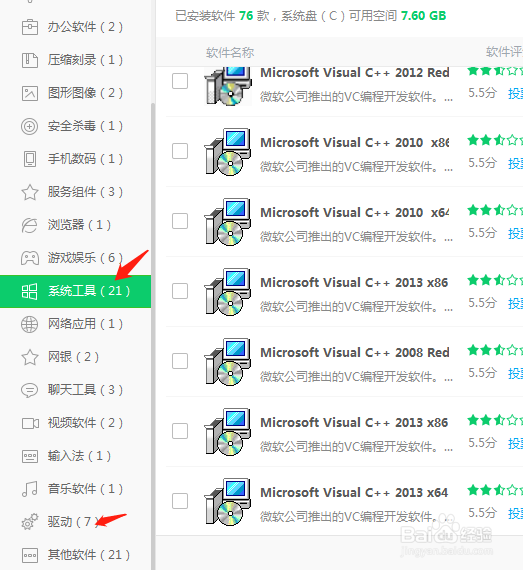1、如果用电脑自带程序卸载一些文件的话,电脑一个个程序进行卸载的,速度比较慢,有时一个程序要卸载很久,是很耽误时间的,下图是传统电脑卸载方式。
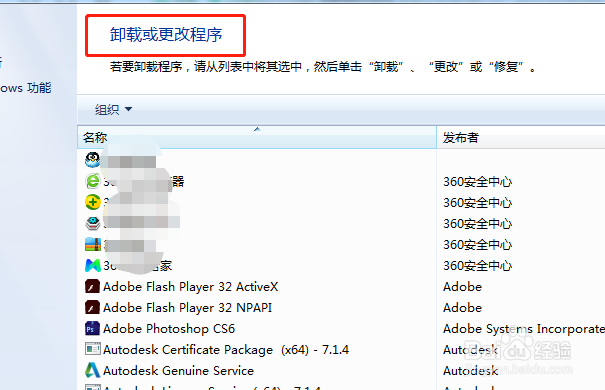
2、那么如何快速卸载程序呢?我们需要安装360杀毒软件,进入首页后,我们看到了右上角有个功能大全选项。
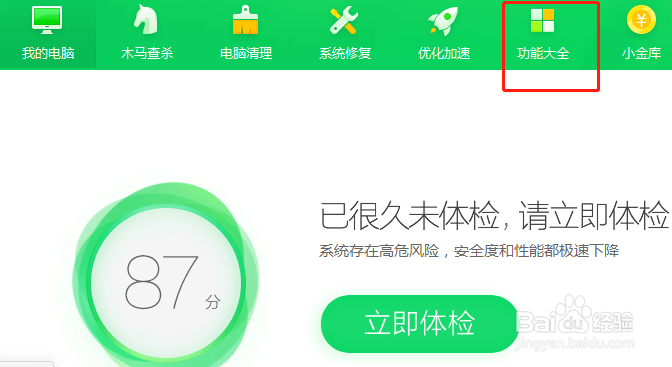
3、点击功能大全选项后,我们进入了另外一个页面,看到有个软件管家功能。
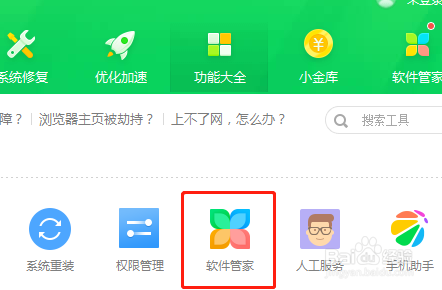
4、单机软件管家功能后,如果你的电脑没有自动安装该功能,那么它会自动安装这个功能,安装完毕后我们再次点击软件管家,会自动进入下图界面。
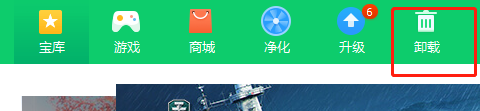
5、这时可点击卸载选项,左边是你电脑上的程序类别,你可以选择你要卸载的程序,然后点击程序右边一键卸载选项即可。
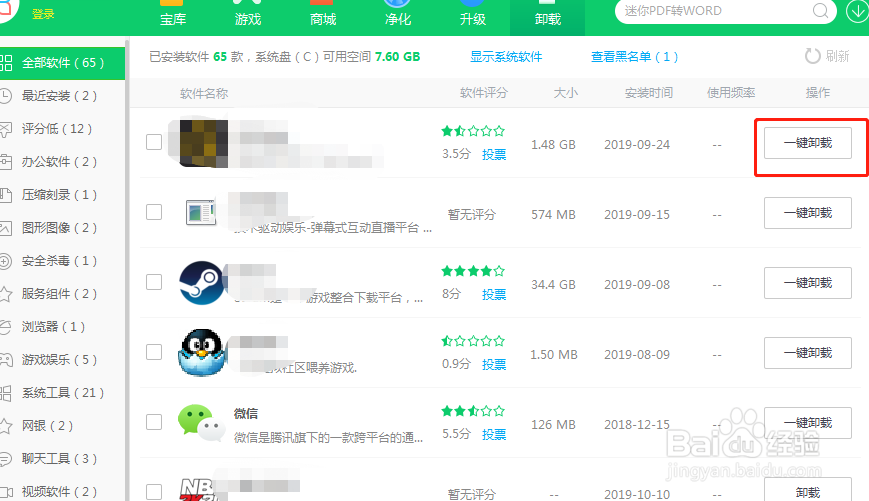
6、这时电脑程序会开始卸载,你也可以一起选择多个程序卸载。这种卸载的方法比较方便,但是要记住,有一些程序切记不能卸载,比如系统工具和驱动程序。